Hoe iPhone 6 opnieuw op te starten
Om te weten hoe iPhone 6 opnieuw op te starten, hebben we nodigom eerst te weten wat een reboot is. De iPhone opnieuw opstarten is niets anders dan de verschillende instellingen of soms het hele apparaat zelf opnieuw opstarten. U kunt de iPhone 6 zelf opnieuw opstarten of de hoofdinstellingen of netwerkinstellingen opnieuw opstarten. Er zijn veel manieren om iPhone 6 opnieuw op te starten.
Hoe iPhone 6 opnieuw opstarten te forceren?
Een van de meest gebruikte herstartmethoden voor iPhone 6is kracht rebooten. Wanneer u deze methode gebruikt, heeft u de neiging om de iPhone opnieuw op te starten, maar niet op een normale manier. Hier zijn de stappen die u moet volgen om iPhone 6/6 Plus opnieuw op te starten.
Stap 1: Druk lang op de Sleep-knop en de Home-knop van uw iPhone 6 gedurende bijna 8-10 seconden.
Stap 2: Houd de combinatie ingedrukt totdat het scherm uitgaat en het Apple-logo op het scherm verschijnt.

Hoe iPhone 6 opnieuw op te starten?
Zoals eerder vermeld, zijn er veel methoden als het gaat om het opnieuw opstarten van iPhone 6. Hier zijn er enkele.
Normaal opnieuw opstarten van iPhone 6
Met deze methode kunt u het apparaat normaal uitschakelen. Dit zijn de stappen die u moet volgen.
Stap 1: Druk lang op de slaapknop van uw apparaat.
Stap 2: Er verschijnt een schuifregelaar met de volgende tekst: schuif om uit te schakelen.
Stap 3: schuif de schuifregelaar. Hiermee wordt het apparaat uitgeschakeld. Druk nu nogmaals lang op de slaapknop om de mobiel in te schakelen
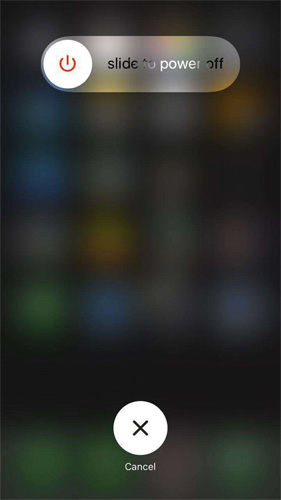
Gebruik Assistive Touch om iPhone opnieuw te starten 6
Assistive Touch is een functie van Apple die dat wel zal doenhelpen u de startknop vanuit de iPhone op elk scherm te gebruiken. Het enige dat u hoeft te doen, is de Assistive Touch inschakelen op uw iPhone 6. Vervolgens kunt u de functie gebruiken om het apparaat opnieuw op te starten. Dit zijn de stappen die u moet volgen.
Stap 1: Ga naar Instellingen >> Algemeen >> Toegankelijkheid >> Assistive Touch.
Stap 2: Schakel de schuifregelaar in voor Assistive Touch.
Stap 3: Zodra u de Assistive Touch inschakelt, ziet u deze op het scherm. Nu kunt u het gebruiken om uw iPhone opnieuw op te starten.

Reset netwerkinstellingen om iPhone opnieuw op te starten 6
Je kunt je iPhone ook opnieuw opstarten door de netwerkinstellingen te resetten. Het enige wat u hoeft te doen, is de onderstaande stappen volgen.
Stap 1: Ga naar Instellingen en klik op Algemeen.
Stap 2: Klik nu op Reset en kies "Reset netwerkinstelling."
Stap 3: Bevestig uw beslissing door opnieuw dezelfde optie te kiezen.

iPhone 6 loopt vast of gaat niet aan? Start het op met ReiBoot
Meestal gaat uw iPhone niet aan. Raak op dat moment niet in paniek en gebruik Tenorshare ReiBoot. De tool biedt een enkele klik oplossing voor elk probleem. Het enige dat u hoeft te doen, is uw iPhone 6 in de herstelmodus te laten gaan en verlaten. Hier zijn de te volgen stappen.
Stap 1: Verbind uw iPhone 6 met de pc en voer de software uit.
Stap 2: Klik op de optie "Enter Recovery Mode" in de hoofdinterface. Uw iPhone bevindt zich nu in de herstelmodus.

Stap 3: Klik op de optie "Herstelmodus afsluiten" om de modus te verlaten. Deze optie is aanwezig onder de optie "Enter Recovery Mode". Dit kan uw probleem oplossen als uw iPhone 6 vastloopt en niet start.

Toen we het grote plaatje hier zagen, hebben we net een kijkje genomenover het opnieuw opstarten van iPhone 6. Aanvankelijk zagen we waarom gebruikers hun apparaat opnieuw moeten opstarten. We hebben toen gekeken hoe we de iPhone opnieuw moeten opstarten. Daarnaast hebben we ook gekeken hoe we een normale reboot kunnen uitvoeren, hoe we een hulpaanraking kunnen gebruiken om opnieuw op te starten en hoe we alle netwerkinstellingen kunnen resetten voor een reboot. Afgezien van dit alles hebben we gezien dat als uw iPhone vastloopt of niet start, u Tenorshare ReiBoot kunt gebruiken om het probleem op te lossen. De tool biedt een enkele klik-oplossing om elk soort iPhone-gerelateerde problemen op te lossen. Ten slotte, als dit artikel was nuttig, vergeet niet om uw feedback te geven door hieronder commentaar te geven. Laat ons ook eventuele andere oplossingen weten.









